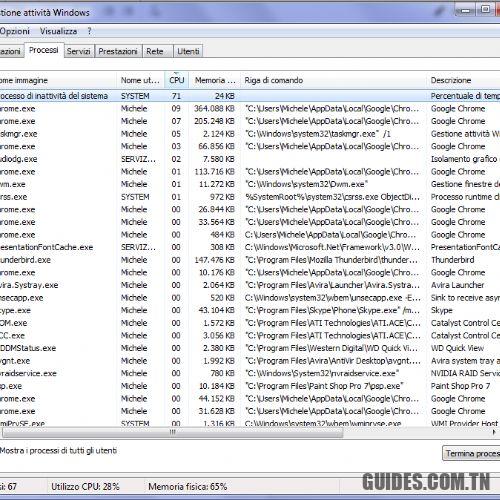Ventilateur pour ordinateur portable : résoudre les problèmes de refroidissement
L’un des problèmes les plus courants chez les propriétaires d’un L’ordinateur portable a un fonctionnement anormal du ventilateur refroidissement.
Si la l’ordinateur portable est trop chaud et que le ventilateur tourne à des vitesses insoutenables, cela signifie que l’ordinateur portable souffre de problèmes évidents en ce qui concerne la bonne dissipation de la chaleur.
L’état des ventilateurs de refroidissement est souvent directement proportionnel à l’état de l’environnement dans lequel l’ordinateur portable est utilisé. Si, par exemple, le notebook doit être utilisé dans des environnements très poussiéreux, il est fort probable que le ventilateur commence à être bruyant assez tôt.
Pour la dissipation de la chaleur, alors, l’ordinateur portable peut utiliser plus d’un ventilateur de refroidissement, surtout si la carte graphique n’était pas intégrée au processeur.
Ventilateur d’ordinateur portable : vérifiez les températures
Si la ventilateur d’ordinateur portable s’il s’active très souvent ou tourne à la vitesse maximale, la première étape consiste à vérifier les températures des divers composants matériels.
Pour surveiller les températures du CPU, du GPU et des disques, vous pouvez utiliser des utilitaires gratuits spéciaux.
Dans l’article Ventilateur PC toujours allumé ou bruyant : comment y remédier nous avons mentionné Espèce mais vous pouvez aussi recourir au meilleur AIDA 64 Extrême Portable.
D’excellentes alternatives sont aussi « l’italien » Ventilateur de vitesse est HWmonitor, tous deux gratuits.
Pour le GPU seul, vous pouvez recourir au bon GPU-Z.
Dans le cas des CPU, la température ne doit pas dépasser 75 degrés tandis que pour les GPU, elle ne doit pas dépasser 80-85 degrés. Intéressant ce site qui collecte, entre autres, les valeurs de température maximales tolérées par chaque CPU présent et passé.
Lorsque l’ordinateur portable se fige ou « secoue » lors d’une utilisation normale et que les températures sont élevées, le ventilateur installé sur le CPU est le premier « suspect » (surtout s’il tourne constamment). Si, en revanche, des ralentissements ou des plantages surviennent lors de l’utilisation de programmes ou de jeux vidéo qui engagent la carte vidéo de manière incisive, le problème pourrait être lié à une mauvaise dissipation de la chaleur produite par le GPU.
Comme indiqué dans l’article Ventilateur PC toujours allumé ou bruyant : comment y remédier, au paragraphe Vérifier les processus en coursCependant, la première étape consiste à vérifier si l’ordinateur est au ralenti (substantiellement déchargé) ou si un ou plusieurs processus en cours d’exécution occupent les ressources disponibles.
Un seul processus qui occupe le CPU de manière stable à plus de 70 % peut rapidement faire monter la température du processeur et, par conséquent, provoquer une activation continue du ventilateur de refroidissement, souvent à très grande vitesse..
En appuyant sur la combinaison de touches CTRL + MAJ + ÉCHAP puis en cliquant sur le bouton Afficher les processus de tous les utilisateurs et enfin en cliquant sur la colonne CPU, vous pouvez trier tous les processus en cours en augmentant l’occupation du processeur.
Utiliser le contenu des colonnes Description, Ligne de commande et le nom du fichier, vous pouvez facilement comprendre quel logiciel pose problème.
Les pics d’utilisation du CPU ne sont pas un symptôme de problèmes : l’important est que le processeur ne soit pas constamment occupé pendant longtemps (à moins que le système ne soit effectivement occupé à effectuer une activité de traitement particulièrement exigeante et expressément demandée par l’utilisateur).
L’écran de la figure est sensiblement similaire sous Windows 7 et Windows 8.1 et est accessible en cliquant sur l’onglet Processus après avoir appuyé CTRL + MAJ + ÉCHAP.
Sous Windows 10, après avoir appuyé sur la combinaison de touches CTRL + MAJ + ÉCHAP, vous devrez cliquer sur à la place Plus de détails puis accéder au contenu de l’onglet Des détails.
Ici aussi, vous devrez cliquer sur l’en-tête de colonne CPU pour trier les processus en cours en fonction de l’occupation du processeur (ordre croissant).
Quelle que soit la version de Windows que vous utilisez, l’idéal serait que le « processus virtuel » appelé Processus d’inactivité du système « occupait » le processeur, en moyenne, à plus de 70 % (système au ralenti).
Nettoyer l’ordinateur portable sans l’ouvrir
Un nettoyage en profondeur des ventilateurs de refroidissement nécessite l’ouverture de l’ordinateur portable.
Le problème est que cette opération (très différente de la simple ouverture des volets au dos ; par exemple pour remplacer ou ajouter des composants : pensez RAM et SSD) peut invalider la garantie entraînant la rupture des scellés apposés par le constructeur.
Avant d’évaluer l’ouverture de l’ordinateur portable, s’il n’est plus sous garantie, une excellente tentative pour pour enlever au moins une partie de la poussière nichée à l’intérieur de l’ordinateur, c’est d’utiliser une bombe aérosol à air comprimé (à voir à cette adresse).
La paille du spray peut être dirigée vers les fentes utilisées par le système pour souffler de l’air.
Les ordinateurs portables qui souffrent de problèmes de refroidissement nécessitent cependant un entretien beaucoup plus minutieux.
Typiquement, il sera donc nécessaire d’ouvrir l’ordinateur portable et d’effectuer une opération de nettoyage à l’aide d’un bidon d’air comprimé et d’un coton tige directement sur les ventilateurs CPU et GPU.
Avant de continuer, vous devrez déconnecter complètement le système de la prise murale et procéder au retrait de la batterie.
Parfois, déjà en enlevant les portes à l’arrière du portable, il peut être possible d’accéder aux ventilateurs de refroidissement. Considérant que, dans la plupart des cas, le ventilateur se situe dans la partie supérieure gauche de la carte mère – sous le clavier – ou au milieu, en supprimant certains composants matériels tels que disque dur/SSD, RAM ou cartes WiFi/Bluetooth, le ventilateur – prêt à être nettoyé – il peut apparaître dans la zone immédiatement en dessous.
Dans d’autres cas, le conseil est de rechercher sur YouTube un guide pour le « démontage » de votre ordinateur portable. Habituellement, vous n’avez pas besoin de vous concentrer sur votre modèle d’ordinateur portable – il suffit de trouver un guide pour la même série d’ordinateurs.
Une attention maximale doit également être portée aux vis sur lesquelles il faudra agir pour démonter les différents composants. La suggestion est de positionner chaque groupe de vis sur un « post it » différent, en écrivant sur chacune d’elles à quel point il faut les remonter.
Avoir l’ordinateur portable « ouvert » peut être une bonne occasion de remplacer également la pâte thermique du processeur.
La pâte thermique, généralement de couleur blanche, caractérisée par une conductivité thermique élevée et un poids spécifique élevé, remplit une fonction extrêmement importante, à savoir celle d’éliminer l’air entre le dissipateur thermique (ventilateur) et le processeur. L’air étant un mauvais dissipateur thermique, le but est de « lier » au maximum le ventilateur et le CPU afin que la chaleur générée par ce dernier soit efficacement évacuée.
Si l’ordinateur portable n’était plus « première couche », il est possible que la pâte thermique soit maintenant devenue sèche et inadéquat pour une activité de dissipation thermique appropriée.
Après avoir retiré le ventilateur du processeur, vous pouvez utiliser un coton-tige imbibé d’alcool pour essuyer toute la pâte thermique sèche sur le dessus du processeur.
Par la suite, vous pouvez réappliquer la pâte thermoconductrice (l’un des meilleurs c’est celui la) en prenant soin de ne pas abonder (ne jamais mettre plus qu’un grain de riz…).
La qualité de la pâte thermique, parfois prise un peu trop « sous la jambe », revêt en réalité une importance pour le moins fondamentale.
Utiliser des bases réfrigérantes
UNE base de refroidissement est une excellente solution pour réduire la température du portable de quelques degrés.
Le choix de la base la plus adaptée doit toujours être guidé par la position des évents de refroidissement situés au bas du notebook. En d’autres termes, la base doit être choisie en veillant à ce que la position des ventilateurs corresponde à celle des fentes de refroidissement du PC.
A cette adresse Certaines des meilleures bases de refroidissement pour ordinateurs portables peuvent être trouvées.
Outre la position des ventilateurs, la plus grande attention doit être apportée aux dimensions : des bases pour systèmes 17 pouces peuvent être utilisées avec des ordinateurs portables 15 pouces alors que l’inverse, en général, n’est pas possible.
Découvrez d’avantage plus d’articles dans nos catégories windows, internet et web et encore Ordinateur et internet.
Finalement Merci pour votre visite on espère que notre article Ventilateur pour ordinateur portable : résoudre les problèmes de refroidissement
vous aide, pensez à partager l’article sur Facebook, twitter et e-mail avec les hashtag ☑️ #Ventilateur #pour #ordinateur #portable #résoudre #les #problèmes #refroidissement ☑️!